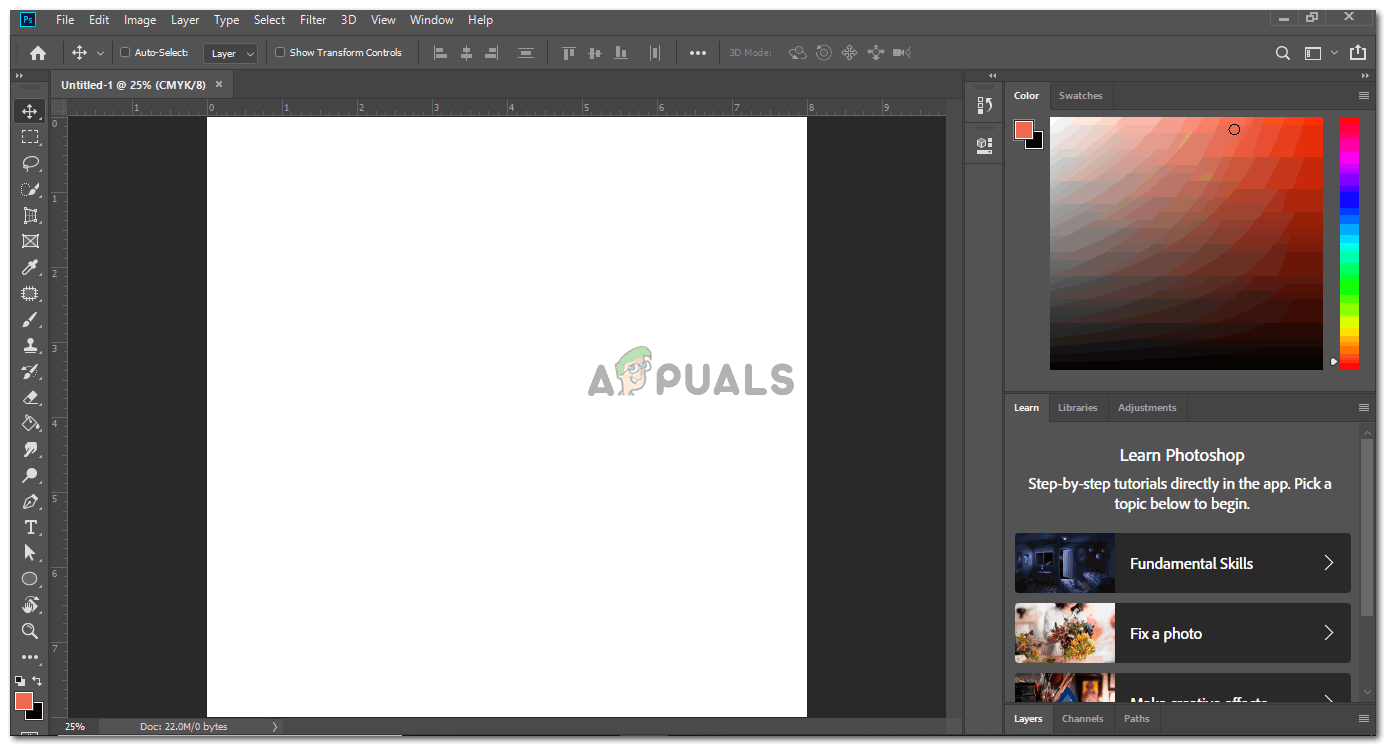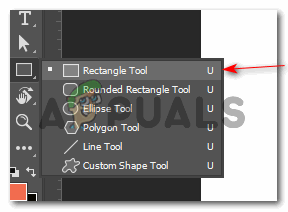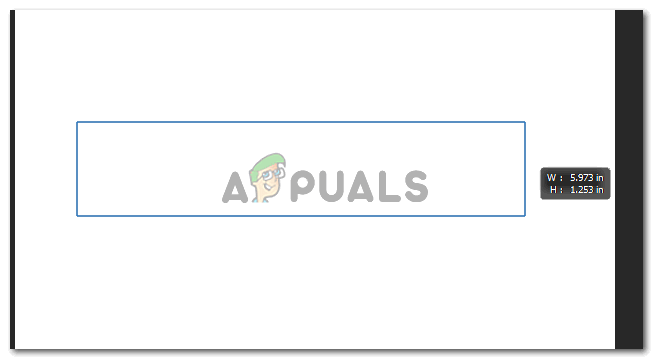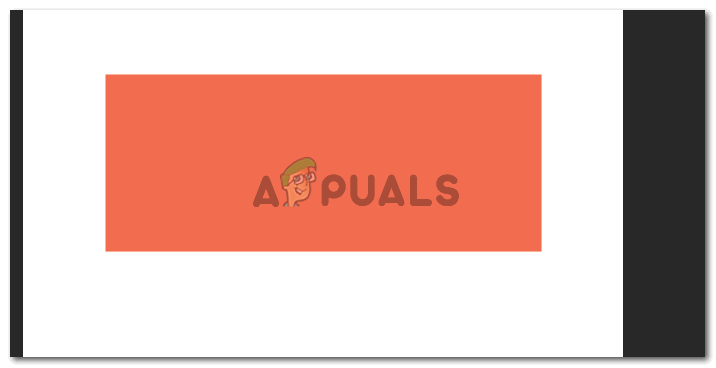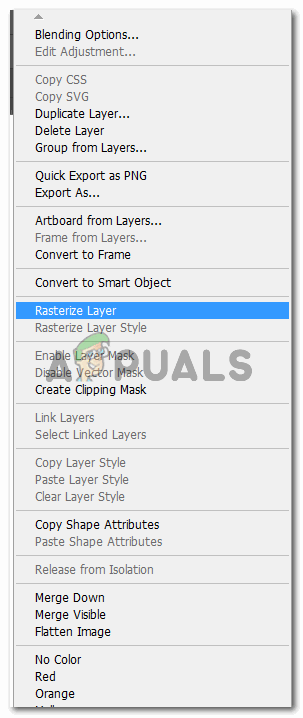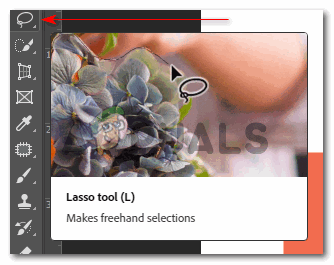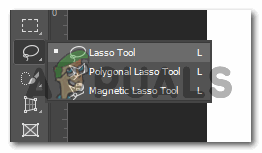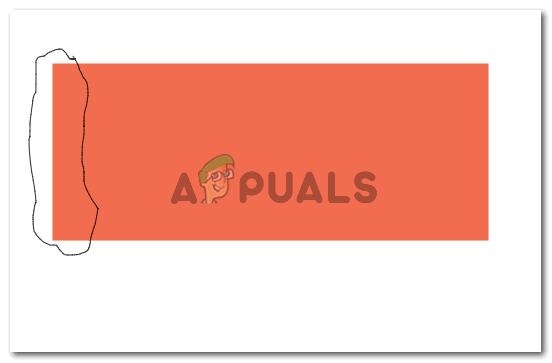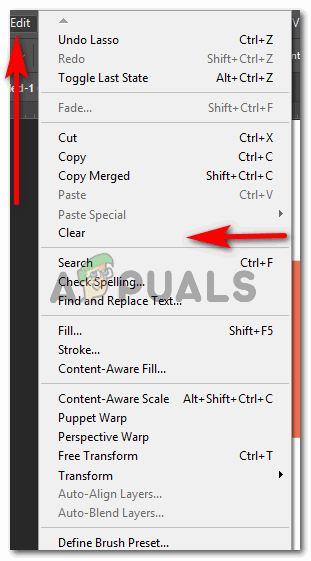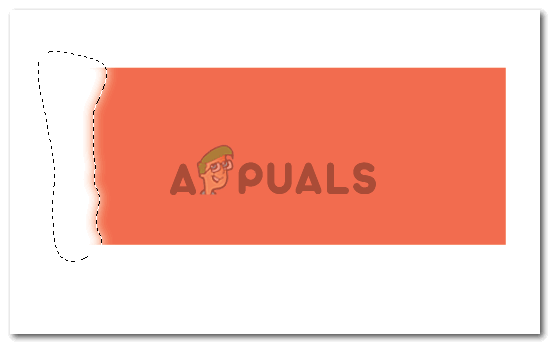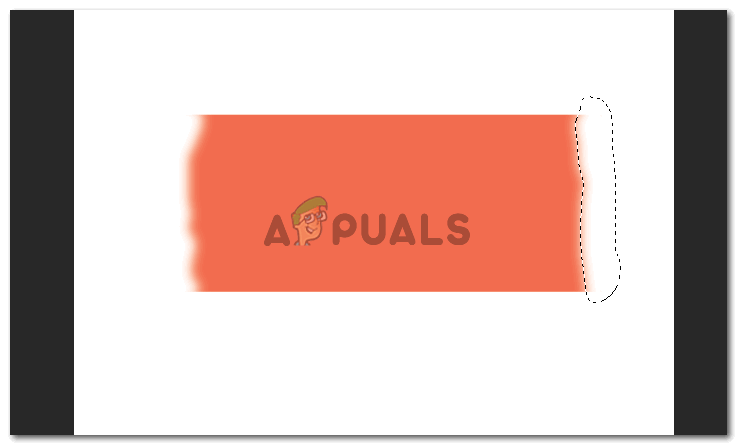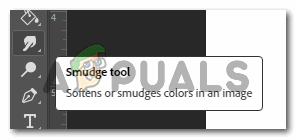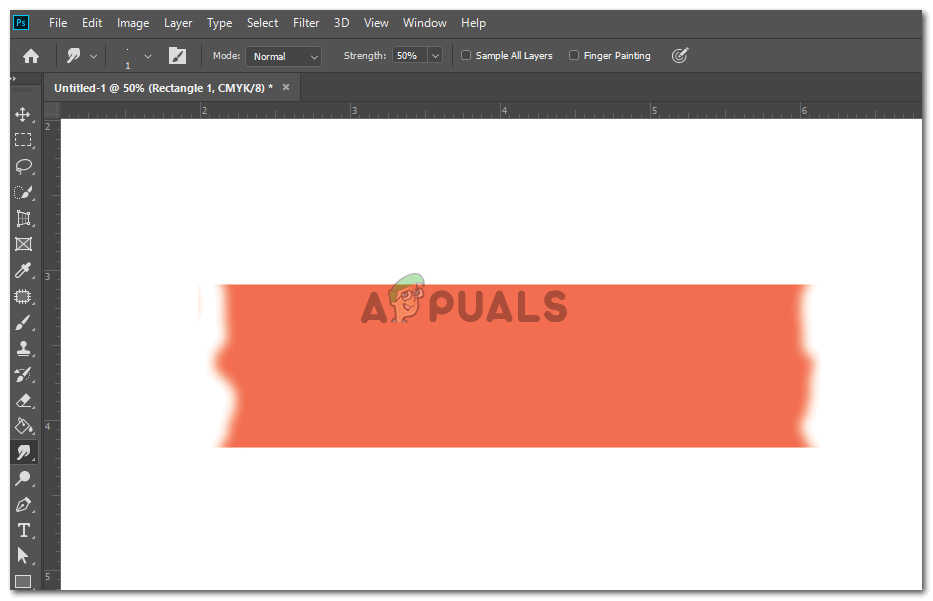Use o Adobe Photoshop para criar um efeito de papel rasgado
Você pode ter visto um efeito de papel 'rasgado' em anúncios impressos e digitais ou pôsteres. Você pode fazer isso você mesmo também para qualquer um de vocês, incluindo um anúncio, um cartão ou mesmo algo tão pequeno como um marcador. Você pode usar o programa gráfico Adobe Photoshop para fazer um pedaço de papel rasgado. Os passos são muito simples e fáceis. Basta segui-los na mesma ordem mencionada abaixo para obter a saída perfeita ao final de todo o processo.
- Abra seu Adobe Photoshop em um documento em branco.
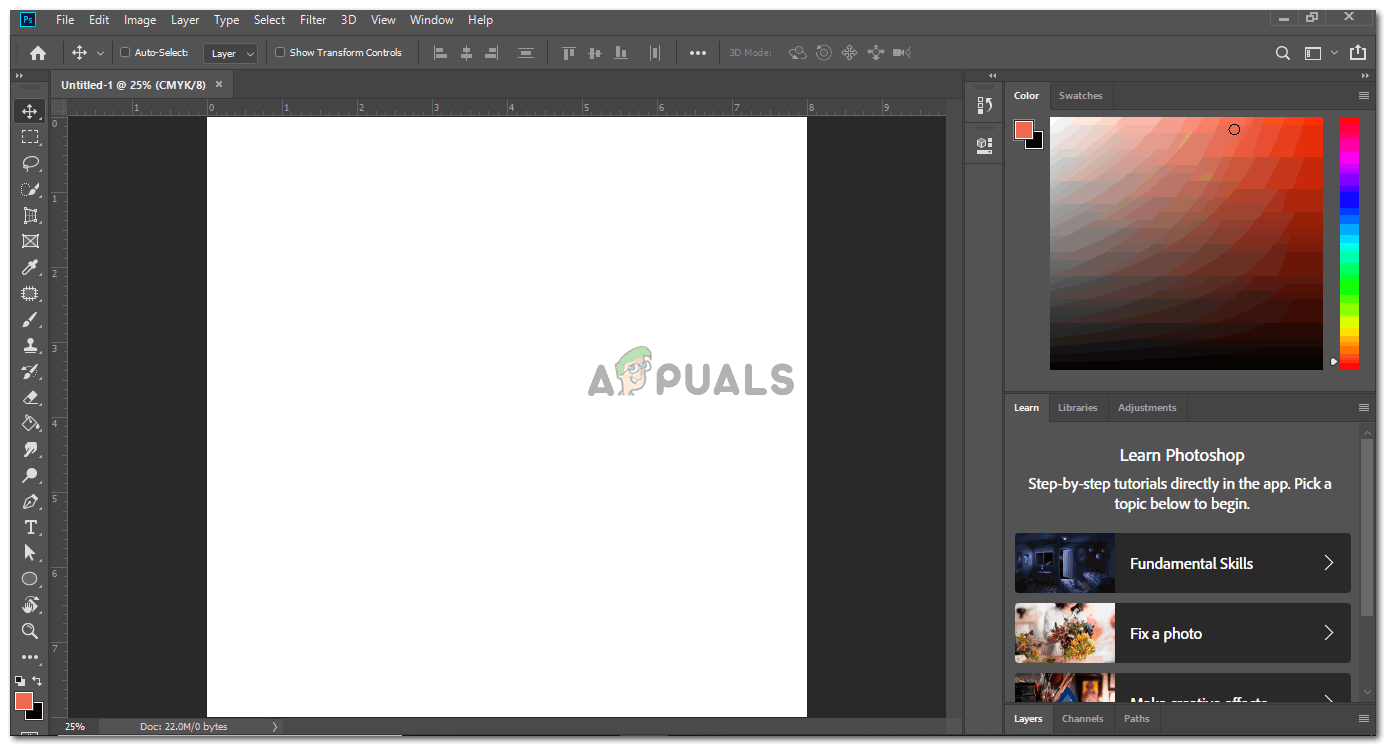
Abra o Adobe Photoshop
- Agora, depende de você se você deseja fazer um pequeno pedaço de papel rasgado ou se você deseja que a página inteira pareça um pedaço rasgado de um caderno. Dependendo dessa decisão, você usará a ferramenta Retângulo para desenhar uma forma de papel. Para acessar a ferramenta retângulo, na barra de ferramentas à esquerda, localize o seguinte ícone. Há alterações de que o ícone por padrão não mostraria um retângulo, mas se for qualquer uma das formas mostradas na lista estendida de formas, você deve saber que é aqui que encontrará a ferramenta retângulo.
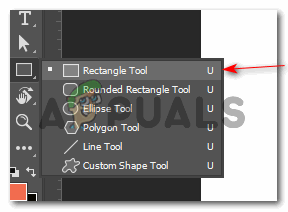
Usando a ferramenta retângulo para desenhar um pedaço de papel
- Eu queria fazer uma tira de papel rasgada nas bordas. Então, desenhei um retângulo parecido com este e preenchido com uma cor de minha escolha.
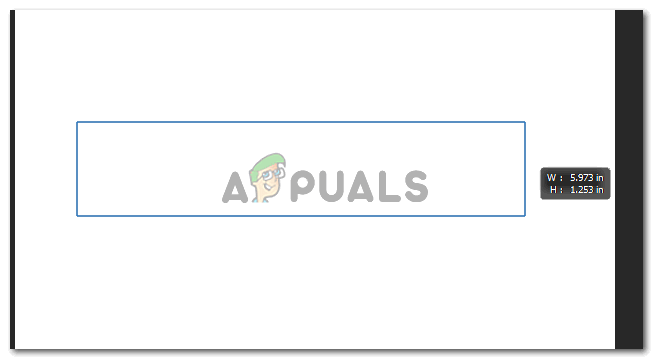
Desenhe a forma de acordo com seus requisitos
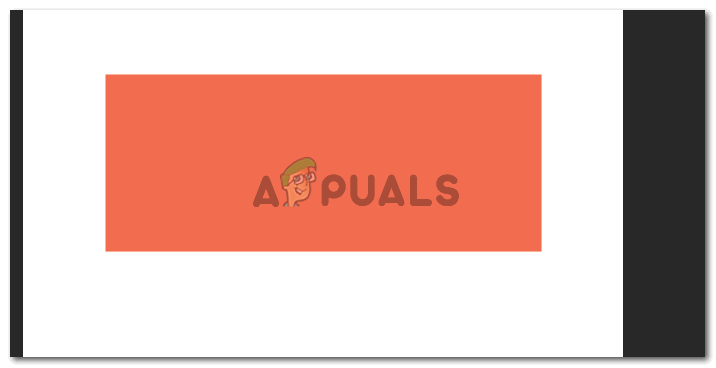
Adicione uma cor
- Para adicionar alguns efeitos ou usar algumas ferramentas no Adobe Photoshop, é necessário que o usuário rasterize a imagem primeiro. Esta é uma etapa muito importante, pois sem ela a ferramenta para cortar as bordas do papel não funcionará da maneira que você deseja. Eu tentei sem rasterizar e continuou mostrando uma caixa de diálogo e não continuou. Então, às vezes, você só precisa brincar com as ferramentas do Adobe Photoshop e explorar como entrar e sair das coisas. Para rasterizar uma camada, clique com o botão direito na camada e uma lista de opções aparecerá na tela. Procure por ‘Rasterize Layer’ aqui e clique nele. Isso tornará sua forma / camada editável e mais fácil para você trabalhar nela.
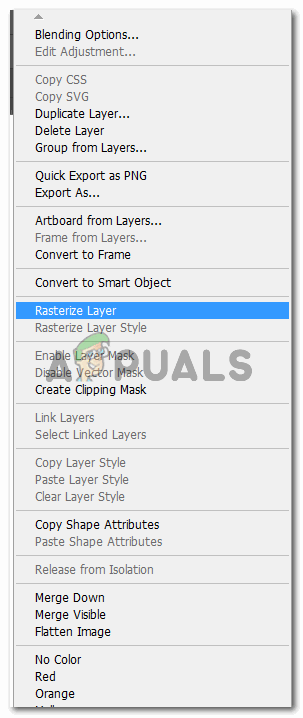
Rasterizar camada para implementar os efeitos de uma ferramenta de laço.
- Para cortar as bordas do pedaço de papel para que pareça rasgado, precisamos modelar as bordas com a ferramenta Lasso. A ferramenta laço é usada principalmente para fazer um desenho à mão livre, especialmente quando você precisa remover a parte desenhada de uma forma ou imagem.
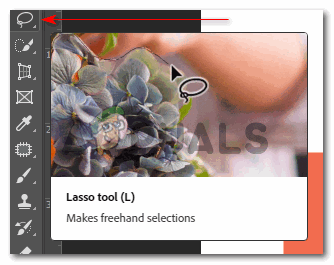
Ferramenta laço
Na barra de ferramentas à esquerda, você encontrará a ferramenta Lasso, que se parece com um ícone de classificação de corda. A ferramenta Lasso, a ferramenta Polygonal Lasso e a ferramenta Magnetic Lasso são os três tipos de ferramenta Lasso que você pode usar ao trabalhar no Adobe Photoshop. Mas para esta imagem, e para dar o efeito rasgado, usaremos a ferramenta Lasso simples.
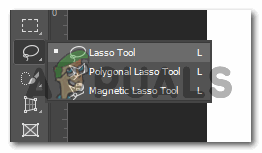
Mais opções na ferramenta laço
- Agora, basta desenhar aleatoriamente em uma borda do retângulo que você desenhou. Certifique-se de completar a forma que você desenhou, juntando os pontos inicial e final para ela. Isso fará uma seleção após terminar de desenhar, mostrando suas linhas móveis na forma áspera que você desenhou sobre a borda.
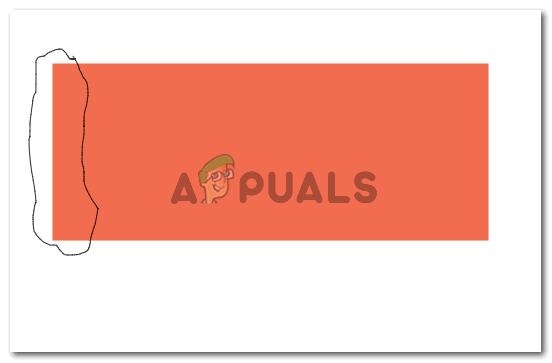
Desenhe uma forma grosseira à mão livre na borda
- Assim que a seleção for feita, vá para Editar na barra de ferramentas superior e procure Limpar. Limpar é o que você precisa clicar, depois de desenhar a borda áspera para mostrar um efeito rasgado. Há chances de que quando você acessa Editar, a opção de Limpar pode não ser 'clicável'. Para isso, você terá que rasterizar a camada novamente. Agora se você voltou para Editar, você pode clicar na opção para Limpar.
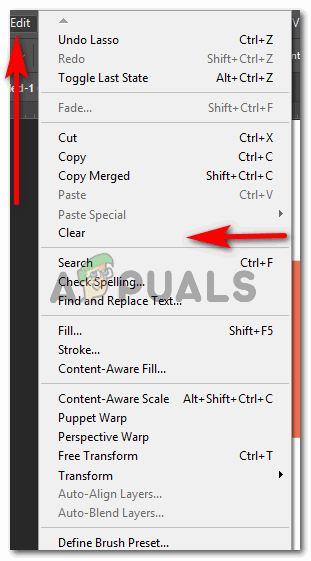
Editar> Limpar
A forma que você desenhou na borda foi removida da forma original.
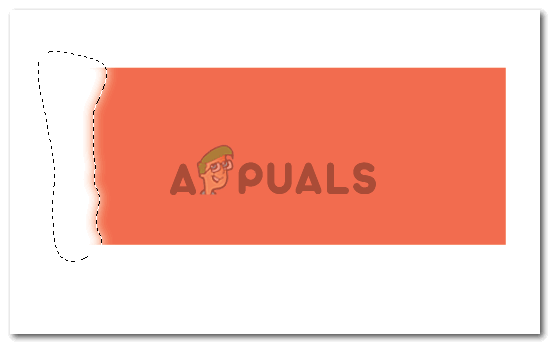
Efeito rasgado
Repita as mesmas etapas no lado direito da página. Não desenhe uma linha reta. Se você não consegue entender como deve desenhar as bordas com a ferramenta laço, mantenha uma referência à sua frente. Uma imagem do site de um pedaço de papel rasgado ou um pedaço rasgado de verdade em sua mão. Isso vai te ajudar muito.
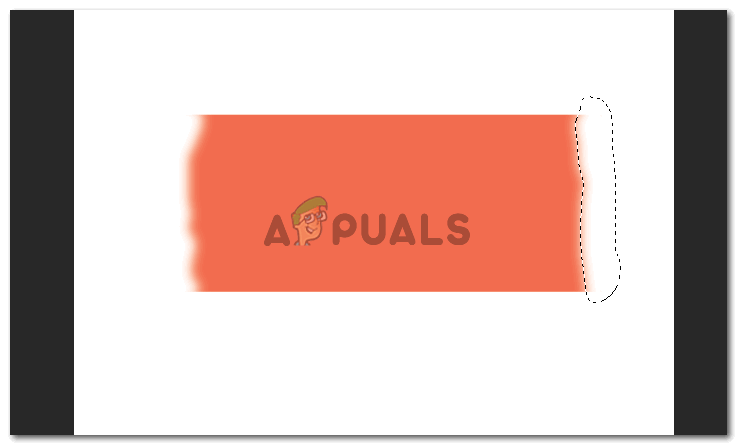
repita do outro lado
- Ao usar a ferramenta Lasso, na barra de ferramentas superior você pode ver os pixels para Feather. Você pode editá-los para criar um efeito de desfoque para as bordas automaticamente, uma vez que a forma seja apagada. Ou você pode usar a ferramenta Borrar na barra de ferramentas esquerda, que é um ícone de dedo.
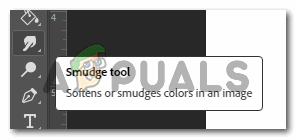
Ferramenta de borrar
coloque a ferramenta de borrar pressionada dentro da forma perto das bordas para criar um efeito de borrar em ambos os lados.
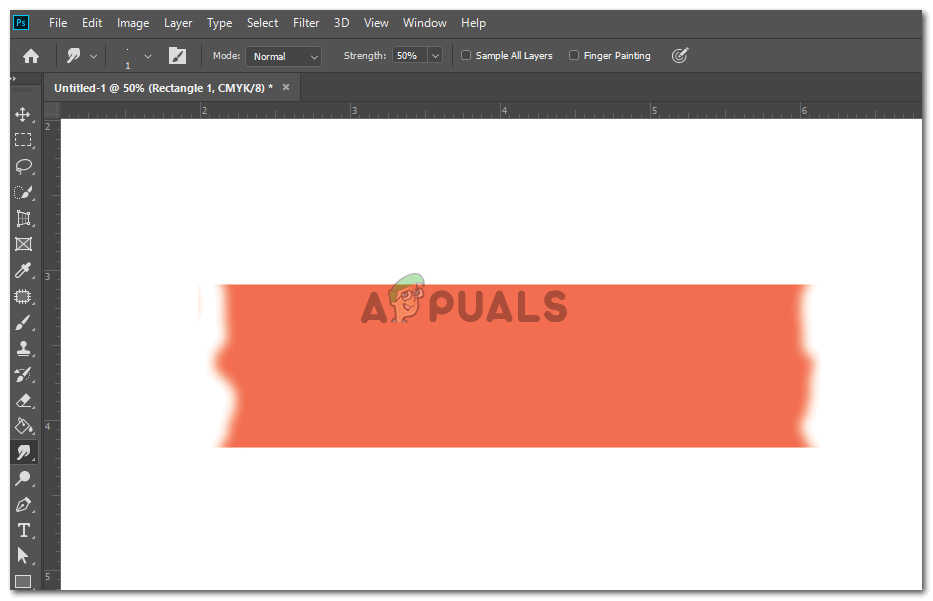
Mancha as bordas para que pareça mais real